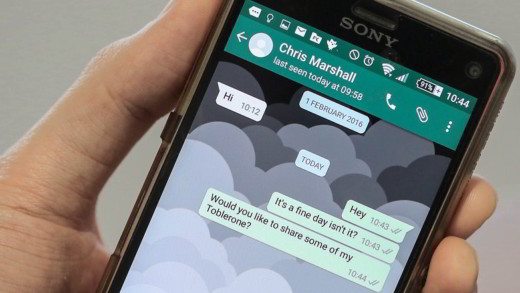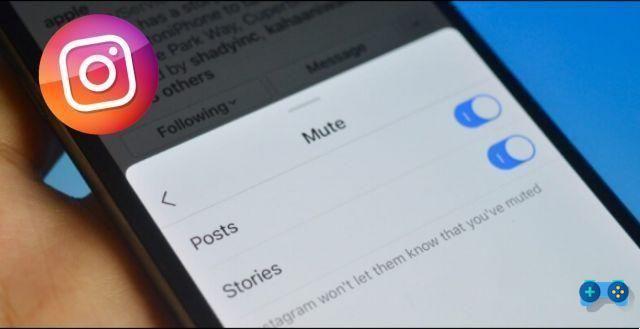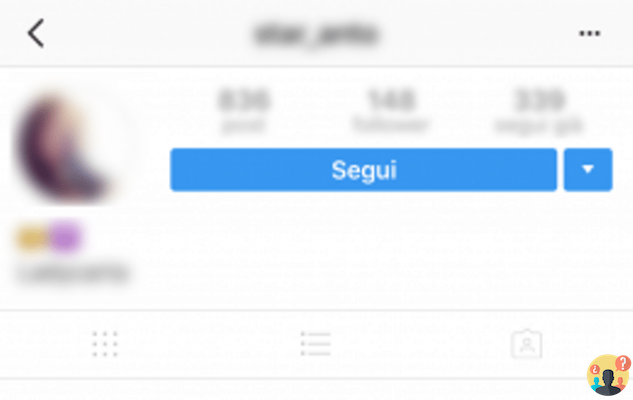Existem muitas maneiras de usar nosso Mac junto com outros dispositivos Apple: iPad, iPhone ou iPod Touch. Aqui estão 8 maneiras:
1) Sincronização via Wi-Fi
A partir do iOS5 é possível sincronizar o iPhone, iPad ou iPod Touch com o Mac via rede wi-fi. Para configurá-lo, basta conectá-lo via USB e selecionar o dispositivo no iTunes. Clique em resumo e rolando para baixo para verificar o item Sincronizar com este dispositivo via Wi-Fi.
2) Restauração de backup
Cada vez que sincronizamos o Mac com o iPhone, iPad ou iPod Touch, muitos dados e configurações serão copiados. Para restaurar a partir do último backup, conectamos o dispositivo usando o cabo USB, clicamos em seu nome e no iTunes, a seguir em resumo > Restaurar dados de backup e após o aviso, Restaurar.
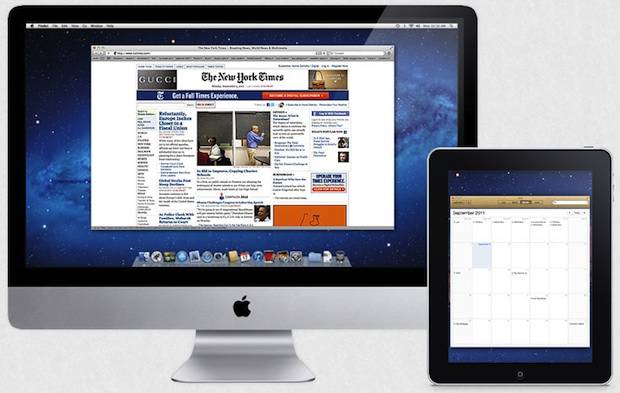
3) Use o iPad como uma tela extra
Se precisarmos de mais espaço na tela, podemos fazer o download AirDisplay a € 7,99 para iPad ou iPhone, juntamente com o necessário Programas para Mac de Avatron.com. Nós dois nos conectamos à mesma rede Wi-Fi, abrimos o aplicativo no iPad, clicamos no menu AirDisplay no Mac e selecionamos o dispositivo para transformá-lo em uma tela extra.
4) Imprima com impressoras não equipadas com AirPrint
Os dispositivos IOS só podem imprimir em impressoras especiais habilitadas paraAirPrint (Este é um serviço de impressão sem fio que permite que clientes com iPad, iPhone e iPod Touch imprimam apenas sem configurar ou baixar). Mas Printopia de ecamm.com, por 16 € permite-lhe imprimir a partir de um iPhone ou iPad através da rede Wi-Fi para qualquer impressora ligada ao Mac. Também podemos adicionar impressoras virtuais com Enviar para Mac, que converte documentos em JPEG e PDF para arquivamento no Mac.
5) Vamos verificar o Mac
Mouse móvel transforma o iPhone em um trackpad e teclado sem fio para Mac. Precisamos do software mobilemouse.com no Mac, graças ao qual os dois dispositivos se reconhecerão automaticamente na rede Wi-Fi. Existe também uma versão para iPhone, tanto Lite, gratuita, e Pro, a partir de € 1,59 e outra para iPad, sermpre com a escolha entre Lite e Pro, a € 2,39. Em ambos os casos, os aplicativos foram atualizados para iOS 6.
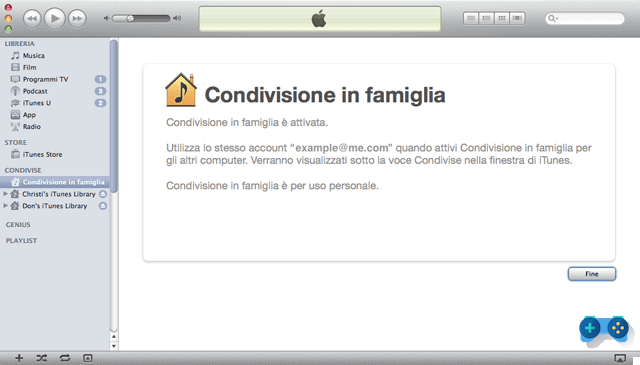
6) Nós ouvimos música no Mac
La Compartilhando na família i O iTunes nos permite desfrutar de músicas e filmes armazenados no Mac usando um dispositivo iOS. Conectamos os dois dispositivos à mesma rede Wi-Fi e, no iTunes do Mac, clicamos Avançado> Ativar Compartilhamento Familiar e escrevemos nosso ID Apple e nossa senha. No dispositivo, pressionamos Configurações> Música e vai para compartilhando em família com os mesmos dados.
7) Transferimos arquivos usando o iTunes
Para transferir documentos e vídeos de e para dispositivos iOS, basta clicar no dispositivo no iTunes e clicar em aplicação e vá até compartilhando papéis. Clicamos no programa para o qual ou do qual queremos transferir o arquivo e usar Adicionar.., Salvar em ... para escolher o que transferir.
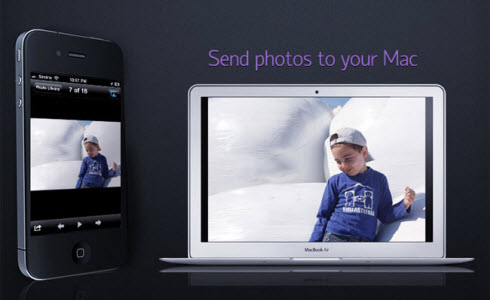
8) Vamos transformar o Mac em um receptor AirPlay
O AirServer transforma o Mac em um receptor AirPlay, o que significa que podemos transmitir músicas e filmes de dispositivos iOS para Mac. Baixamos e instalamos o airserverapp.com a 12 € e depois carregamos no botão AirPlay nos comandos da App ou na barra multitarefa do iPhone, iPad ou iPod touch e carregamos no nome do nosso Mac.
Deprecated: Automatic conversion of false to array is deprecated in /home/soultricks.com/htdocs/php/post.php on line 606